第10章 网络故障及其处理
- 格式:ppt
- 大小:1.01 MB
- 文档页数:150
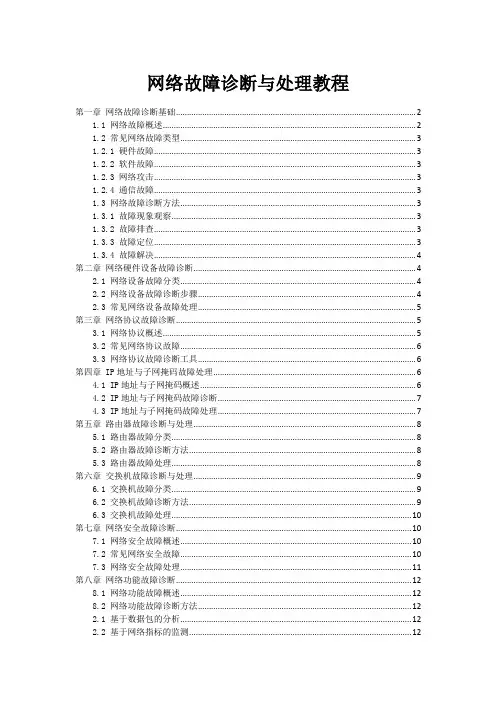
网络故障诊断与处理教程第一章网络故障诊断基础 (2)1.1 网络故障概述 (2)1.2 常见网络故障类型 (3)1.2.1 硬件故障 (3)1.2.2 软件故障 (3)1.2.3 网络攻击 (3)1.2.4 通信故障 (3)1.3 网络故障诊断方法 (3)1.3.1 故障现象观察 (3)1.3.2 故障排查 (3)1.3.3 故障定位 (3)1.3.4 故障解决 (4)第二章网络硬件设备故障诊断 (4)2.1 网络设备故障分类 (4)2.2 网络设备故障诊断步骤 (4)2.3 常见网络设备故障处理 (5)第三章网络协议故障诊断 (5)3.1 网络协议概述 (5)3.2 常见网络协议故障 (6)3.3 网络协议故障诊断工具 (6)第四章 IP地址与子网掩码故障处理 (6)4.1 IP地址与子网掩码概述 (6)4.2 IP地址与子网掩码故障诊断 (7)4.3 IP地址与子网掩码故障处理 (7)第五章路由器故障诊断与处理 (8)5.1 路由器故障分类 (8)5.2 路由器故障诊断方法 (8)5.3 路由器故障处理 (8)第六章交换机故障诊断与处理 (9)6.1 交换机故障分类 (9)6.2 交换机故障诊断方法 (9)6.3 交换机故障处理 (10)第七章网络安全故障诊断 (10)7.1 网络安全故障概述 (10)7.2 常见网络安全故障 (10)7.3 网络安全故障处理 (11)第八章网络功能故障诊断 (12)8.1 网络功能故障概述 (12)8.2 网络功能故障诊断方法 (12)2.1 基于数据包的分析 (12)2.2 基于网络指标的监测 (12)2.3 基于日志分析 (12)2.4 基于协议分析 (12)8.3 网络功能故障处理 (12)3.1 故障定位 (12)3.2 故障原因分析 (13)3.3 制定解决方案 (13)3.4 实施解决方案 (13)3.5 验证与优化 (13)3.6 归档与总结 (13)第九章无线网络故障诊断与处理 (13)9.1 无线网络故障分类 (13)9.2 无线网络故障诊断方法 (13)9.3 无线网络故障处理 (14)第十章网络故障排查技巧 (15)10.1 网络故障排查方法 (15)10.2 网络故障排查工具 (15)10.3 网络故障排查案例分析 (15)第十一章网络故障预防与维护 (16)11.1 网络故障预防措施 (17)11.2 网络维护策略 (17)11.3 网络故障应对策略 (17)第十二章网络故障诊断与处理实践 (18)12.1 网络故障诊断实践案例 (18)12.1.1 案例一:公司内部网络访问缓慢 (18)12.1.2 案例二:某学校校园网无法访问外部网站 (18)12.2 网络故障处理实践案例 (19)12.2.1 案例一:某企业网络遭受DDoS攻击 (19)12.2.2 案例二:某数据中心网络设备故障 (19)12.3 网络故障诊断与处理总结 (19)第一章网络故障诊断基础网络作为现代社会信息交流的重要载体,其稳定性和可靠性。

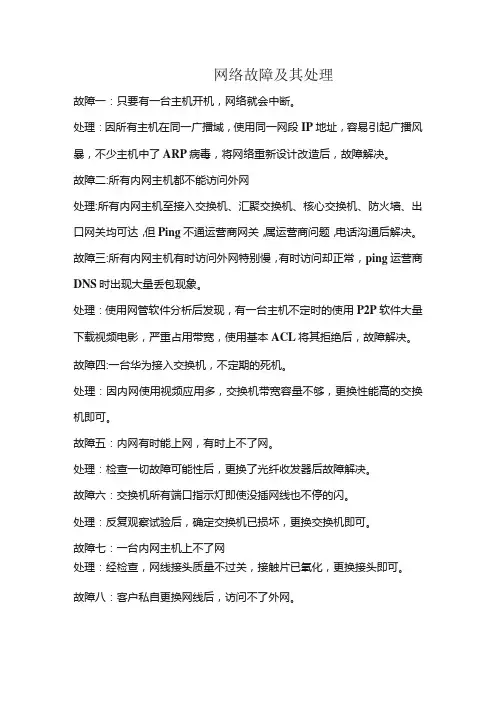
网络故障及其处理
故障一:只要有一台主机开机,网络就会中断。
处理:因所有主机在同一广播域,使用同一网段IP地址,容易引起广播风暴,不少主机中了ARP病毒,将网络重新设计改造后,故障解决。
故障二:所有内网主机都不能访问外网
处理:所有内网主机至接入交换机、汇聚交换机、核心交换机、防火墙、出口网关均可达,但Ping不通运营商网关,属运营商问题,电话沟通后解决。
故障三:所有内网主机有时访问外网特别慢,有时访问却正常,ping运营商DNS时出现大量丢包现象。
处理:使用网管软件分析后发现,有一台主机不定时的使用P2P软件大量下载视频电影,严重占用带宽,使用基本ACL将其拒绝后,故障解决。
故障四:一台华为接入交换机,不定期的死机。
处理:因内网使用视频应用多,交换机带宽容量不够,更换性能高的交换机即可。
故障五:内网有时能上网,有时上不了网。
处理:检查一切故障可能性后,更换了光纤收发器后故障解决。
故障六:交换机所有端口指示灯即使没插网线也不停的闪。
处理:反复观察试验后,确定交换机已损坏,更换交换机即可。
故障七:一台内网主机上不了网
处理:经检查,网线接头质量不过关,接触片已氧化,更换接头即可。
故障八:客户私自更换网线后,访问不了外网。
处理:客户为了美观,买了劣质网线,更换质量好的网线后故障解决。
故障九:更改防火墙策略后,上不了网。
处理:勾选开启'NAT功能后故障解决。
故障十:两台人脸识别设备直连后,无法交换数据。
处理:厂家售后网线做错了,使用交叉线后,故障排除。
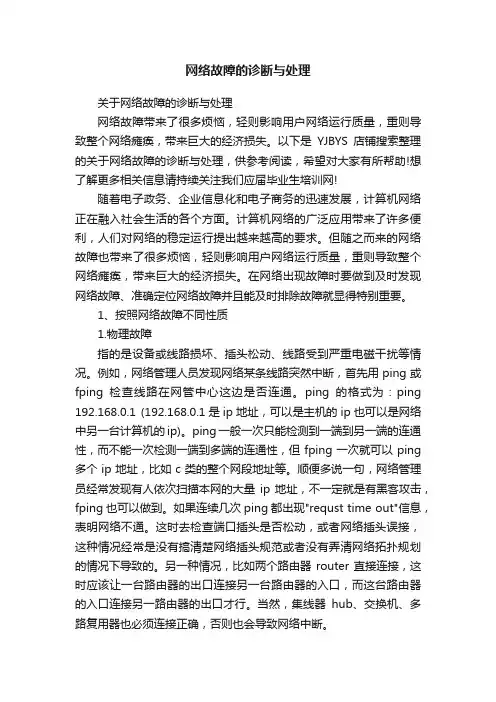
网络故障的诊断与处理关于网络故障的诊断与处理网络故障带来了很多烦恼,轻则影响用户网络运行质量,重则导致整个网络瘫痪,带来巨大的经济损失。
以下是YJBYS店铺搜索整理的关于网络故障的诊断与处理,供参考阅读,希望对大家有所帮助!想了解更多相关信息请持续关注我们应届毕业生培训网!随着电子政务、企业信息化和电子商务的迅速发展,计算机网络正在融入社会生活的各个方面。
计算机网络的广泛应用带来了许多便利,人们对网络的稳定运行提出越来越高的要求。
但随之而来的网络故障也带来了很多烦恼,轻则影响用户网络运行质量,重则导致整个网络瘫痪,带来巨大的经济损失。
在网络出现故障时要做到及时发现网络故障、准确定位网络故障并且能及时排除故障就显得特别重要。
1、按照网络故障不同性质1.物理故障指的是设备或线路损坏、插头松动、线路受到严重电磁干扰等情况。
例如,网络管理人员发现网络某条线路突然中断,首先用ping或fping检查线路在网管中心这边是否连通。
ping的格式为:ping 192.168.0.1 (192.168.0.1是ip地址,可以是主机的ip也可以是网络中另一台计算机的ip)。
ping一般一次只能检测到一端到另一端的连通性,而不能一次检测一端到多端的连通性,但fping一次就可以ping 多个ip地址,比如c类的整个网段地址等。
顺便多说一句,网络管理员经常发现有人依次扫描本网的大量ip地址,不一定就是有黑客攻击,fping也可以做到。
如果连续几次ping都出现"requst time out"信息,表明网络不通。
这时去检查端口插头是否松动,或者网络插头误接,这种情况经常是没有搞清楚网络插头规范或者没有弄清网络拓扑规划的情况下导致的。
另一种情况,比如两个路由器router直接连接,这时应该让一台路由器的出口连接另一台路由器的入口,而这台路由器的入口连接另一路由器的出口才行。
当然,集线器hub、交换机、多路复用器也必须连接正确,否则也会导致网络中断。

通信网络故障应急处置手册第一章网络故障应急处置概述 (2)1.1 故障分类 (3)1.1.1 硬件故障 (3)1.1.2 软件故障 (3)1.1.3 配置错误 (3)1.1.4 安全故障 (3)1.1.5 服务故障 (3)1.2 应急处置流程 (3)1.2.1 故障发觉与报告 (3)1.2.2 故障评估 (3)1.2.3 故障定位 (3)1.2.4 故障修复 (4)1.2.5 故障总结 (4)1.2.6 故障报告与跟踪 (4)第二章故障报告与初步判断 (4)2.1 故障报告流程 (4)2.2 初步判断方法 (4)第三章网络设备故障应急处置 (5)3.1 交换机故障处理 (5)3.2 路由器故障处理 (6)3.3 光纤设备故障处理 (6)第四章传输线路故障应急处置 (7)4.1 传输线路故障分类 (7)4.1.1 高压电力线路故障 (7)4.1.2 E1传输线路故障 (7)4.2 线路故障定位与处理 (7)4.2.1 高压电力线路故障定位与处理 (7)4.2.2 E1传输线路故障定位与处理 (8)第五章数据通信故障应急处置 (8)5.1 数据通信故障原因 (8)5.2 数据通信故障处理方法 (9)第六章网络安全故障应急处置 (9)6.1 网络攻击类型 (9)6.2 网络安全故障处理 (10)第七章网络服务故障应急处置 (11)7.1 服务故障分类 (11)7.2 服务故障处理流程 (11)7.2.1 故障发觉与报告 (11)7.2.2 故障定位与分析 (11)7.2.3 故障处理与恢复 (11)7.2.4 故障总结与改进 (12)第八章软件故障应急处置 (12)8.1 软件故障原因 (12)8.2 软件故障处理方法 (12)第九章硬件故障应急处置 (13)9.1 硬件故障类型 (13)9.2 硬件故障处理流程 (14)第十章网络功能故障应急处置 (14)10.1 网络功能故障原因 (14)10.1.1 硬件设备故障 (14)10.1.2 软件配置错误 (15)10.1.3 网络拥塞 (15)10.1.4 网络攻击 (15)10.1.5 第三方服务问题 (15)10.2 网络功能优化方法 (15)10.2.1 监控网络功能 (15)10.2.2 优化网络设备配置 (15)10.2.3 使用网络诊断工具 (15)10.2.4 优化网络架构 (15)10.2.5 引入容错机制 (15)10.2.6 优化应用程序 (15)10.2.7 增加网络带宽 (16)10.2.8 定期更新和维护设备 (16)第十一章故障应急预案与演练 (16)11.1 应急预案编制 (16)11.1.1 编制目的 (16)11.1.2 编制原则 (16)11.1.3 编制内容 (16)11.2 应急预案演练 (16)11.2.1 演练目的 (16)11.2.2 演练类型 (17)11.2.3 演练步骤 (17)11.2.4 演练频次 (17)11.2.5 演练要求 (17)第十二章故障恢复与总结 (17)12.1 故障恢复流程 (17)12.2 故障总结与改进 (18)第一章网络故障应急处置概述网络作为现代社会信息交流的重要载体,其稳定性对于企业和个人都。
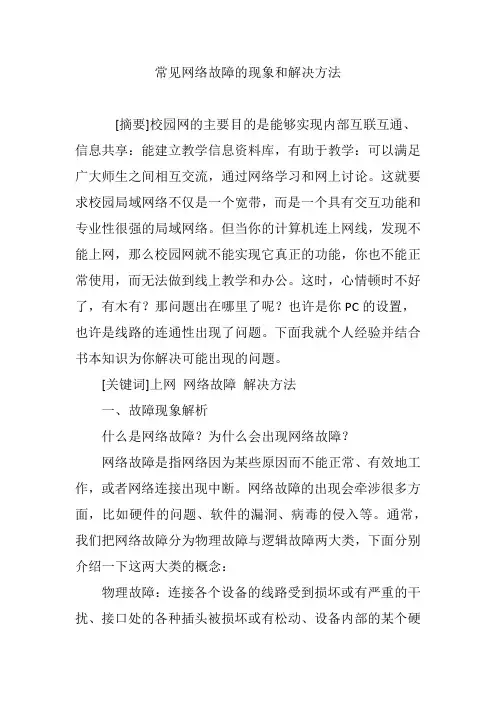
常见网络故障的现象和解决方法[摘要]校园网的主要目的是能够实现内部互联互通、信息共享:能建立教学信息资料库,有助于教学:可以满足广大师生之间相互交流,通过网络学习和网上讨论。
这就要求校园局域网络不仅是一个宽带,而是一个具有交互功能和专业性很强的局域网络。
但当你的计算机连上网线,发现不能上网,那么校园网就不能实现它真正的功能,你也不能正常使用,而无法做到线上教学和办公。
这时,心情顿时不好了,有木有?那问题出在哪里了呢?也许是你PC的设置,也许是线路的连通性出现了问题。
下面我就个人经验并结合书本知识为你解决可能出现的问题。
[关键词]上网网络故障解决方法一、故障现象解析什么是网络故障?为什么会出现网络故障?网络故障是指网络因为某些原因而不能正常、有效地工作,或者网络连接出现中断。
网络故障的出现会牵涉很多方面,比如硬件的问题、软件的漏洞、病毒的侵入等。
通常,我们把网络故障分为物理故障与逻辑故障两大类,下面分别介绍一下这两大类的概念:物理故障:连接各个设备的线路受到损坏或有严重的干扰、接口处的各种插头被损坏或有松动、设备内部的某个硬件被损坏等情况。
逻辑故障:最常见的逻辑故障就是配置错误。
产生这种错误的可能是交换设备上的端口参数设定有误,或本机的IP、子网掩码、DNS服务器等配置错误以至于找不到远端地址等。
下面是我们在平时工作时可能遇到的一些网络故障现象:1、网卡指示灯状态不正确;2、网络连不通,出现了黄色感叹号,显示为无法识别的网络;3、同一局域网内,有部分电脑能上网,有些却不能连接网络;4、表面上看网络连接状态正常,能Ping通但不能连网、网络传输速度慢;5、网络认证时显示数据传输错误、网络应用出错等;6、网络时通时不通;7、只能上内部局域网,而不能访问外部链接;8、能进行外部的访问,却无法进入内部局域网,等等……二、相关的检测工具介绍在我们解决上述各种网络故障之前,我们先来了解几种常用的,也是比较容易使用的网络故障检测工具。

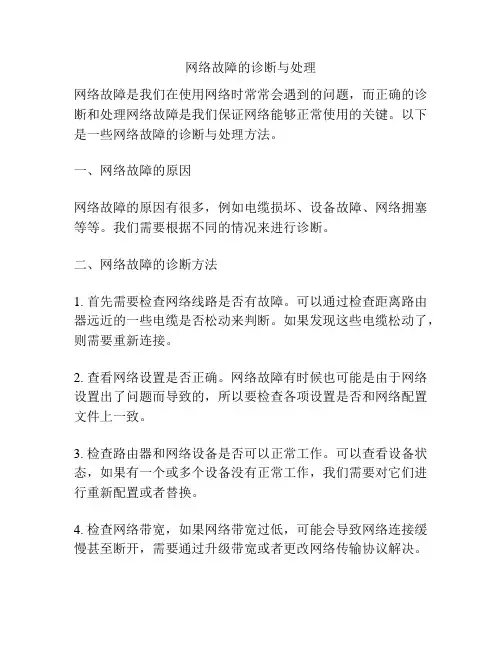
网络故障的诊断与处理网络故障是我们在使用网络时常常会遇到的问题,而正确的诊断和处理网络故障是我们保证网络能够正常使用的关键。
以下是一些网络故障的诊断与处理方法。
一、网络故障的原因网络故障的原因有很多,例如电缆损坏、设备故障、网络拥塞等等。
我们需要根据不同的情况来进行诊断。
二、网络故障的诊断方法1. 首先需要检查网络线路是否有故障。
可以通过检查距离路由器远近的一些电缆是否松动来判断。
如果发现这些电缆松动了,则需要重新连接。
2. 查看网络设置是否正确。
网络故障有时候也可能是由于网络设置出了问题而导致的,所以要检查各项设置是否和网络配置文件上一致。
3. 检查路由器和网络设备是否可以正常工作。
可以查看设备状态,如果有一个或多个设备没有正常工作,我们需要对它们进行重新配置或者替换。
4. 检查网络带宽,如果网络带宽过低,可能会导致网络连接缓慢甚至断开,需要通过升级带宽或者更改网络传输协议解决。
三、网络故障的处理方法1. 重启路由器或网络设备。
重启后会进行重新初始化,通常会解决一些网络问题。
2. 重新建立连接。
当网络连接中断时,我们需要重新建立连接。
因为网络连接中断可能是由于网络协议出现问题或者其他原因导致的。
3. 更改网络设置。
如果发现网络设置出了问题,就需要重新设置网络。
可以将网络设备的IP地址更改为和网络配置文件上一致的地址。
4. 升级软件和硬件。
网络设备和软件需要经常进行升级,以免出现兼容性问题或其他故障。
总之,正确诊断和处理网络故障是确保网络使用的关键,我们需要根据不同的情况来进行分析和处理,以确保网络运行稳定,保障我们的工作和生活。

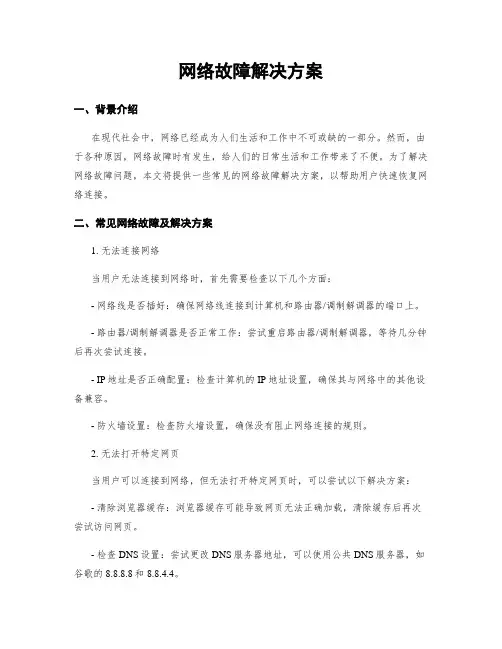
网络故障解决方案一、背景介绍在现代社会中,网络已经成为人们生活和工作中不可或缺的一部分。
然而,由于各种原因,网络故障时有发生,给人们的日常生活和工作带来了不便。
为了解决网络故障问题,本文将提供一些常见的网络故障解决方案,以帮助用户快速恢复网络连接。
二、常见网络故障及解决方案1. 无法连接网络当用户无法连接到网络时,首先需要检查以下几个方面:- 网络线是否插好:确保网络线连接到计算机和路由器/调制解调器的端口上。
- 路由器/调制解调器是否正常工作:尝试重启路由器/调制解调器,等待几分钟后再次尝试连接。
- IP地址是否正确配置:检查计算机的IP地址设置,确保其与网络中的其他设备兼容。
- 防火墙设置:检查防火墙设置,确保没有阻止网络连接的规则。
2. 无法打开特定网页当用户可以连接到网络,但无法打开特定网页时,可以尝试以下解决方案:- 清除浏览器缓存:浏览器缓存可能导致网页无法正确加载,清除缓存后再次尝试访问网页。
- 检查DNS设置:尝试更改DNS服务器地址,可以使用公共DNS服务器,如谷歌的8.8.8.8和8.8.4.4。
- 检查防火墙和安全软件:防火墙和安全软件可能会阻止特定网页的访问,检查设置并进行相应的调整。
3. 网络速度慢当网络速度变慢时,可以采取以下措施来提高速度:- 检查网络带宽:使用网络速度测试工具,检查网络带宽是否达到了ISP承诺的速度。
- 关闭不必要的应用程序和服务:关闭占用网络带宽的应用程序和服务,以释放更多的带宽。
- 优化路由器设置:根据网络环境,调整路由器的设置,如信道选择、QoS设置等。
- 更换网络设备:如果路由器老化或无法满足需求,考虑更换为更高性能的设备。
4. Wi-Fi信号弱当Wi-Fi信号弱时,可以尝试以下解决方案:- 距离路由器更近:尽量靠近路由器,以获取更强的信号。
- 调整路由器位置:将路由器放置在较高的位置,避免与其他电子设备的干扰。
- 更换天线:考虑更换路由器的天线为更高增益的天线,以增强信号覆盖范围。
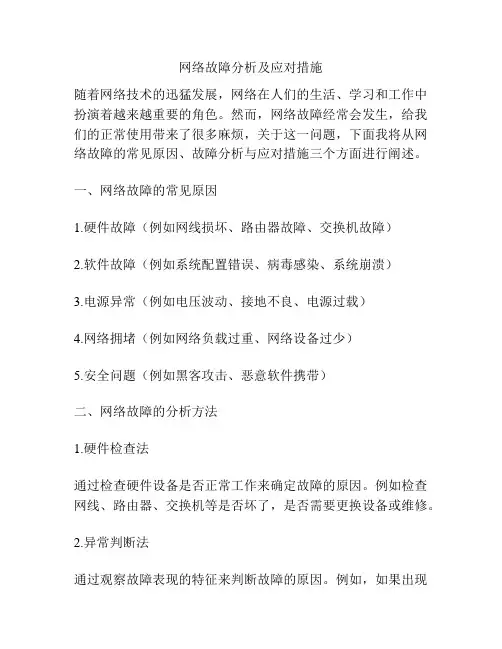
网络故障分析及应对措施随着网络技术的迅猛发展,网络在人们的生活、学习和工作中扮演着越来越重要的角色。
然而,网络故障经常会发生,给我们的正常使用带来了很多麻烦,关于这一问题,下面我将从网络故障的常见原因、故障分析与应对措施三个方面进行阐述。
一、网络故障的常见原因1.硬件故障(例如网线损坏、路由器故障、交换机故障)2.软件故障(例如系统配置错误、病毒感染、系统崩溃)3.电源异常(例如电压波动、接地不良、电源过载)4.网络拥堵(例如网络负载过重、网络设备过少)5.安全问题(例如黑客攻击、恶意软件携带)二、网络故障的分析方法1.硬件检查法通过检查硬件设备是否正常工作来确定故障的原因。
例如检查网线、路由器、交换机等是否坏了,是否需要更换设备或维修。
2.异常判断法通过观察故障表现的特征来判断故障的原因。
例如,如果出现死机、突然断电等现象,则可能是电源故障;如果网络速度明显变慢,则可能是网络拥堵问题。
3.安全检查法通过检查网络是否受到黑客攻击、病毒感染等安全问题来判断故障原因。
例如,如果出现数据丢失、用户账号被盗等问题,则可能是存在安全漏洞。
三、网络故障的应对措施1.及时备份数据及时备份数据可以保护我们的数据以防止丢失。
在网络故障时,用户可以通过备份恢复数据,减少对日常工作造成的影响。
2.修复硬件设备发现硬件故障时,应尽快修复或更换设备。
这可以有效避免网络拥堵、访问延迟、数据传输错误等问题。
3.安全防护在网络中,安全问题是非常重要的。
用户应适时对系统进行安全检查,在网络中设有防火墙、杀毒软件等安全防护设备,及时发现和处理网络攻击、病毒感染等问题。
4.定期维护网络设备的定期维护可以有效地保证网络设备的良好运行。
做好养护工作可最大程度地降低其出故障的概率。
总之,网络故障的分析和应对是网络维护的重要一环。
对于网络故障,我们应该及时发现问题,分析原因,采取相应的应对措施,这样就能够将网络故障降至最小程度,保障网络的稳定运行。
常见网络故障及解决方法网络故障是指在使用网络时出现的各种问题和障碍,这些问题可能导致网络无法连接、网速变慢、无法访问特定的网站或应用等。
为了帮助大家更好地解决网络故障,下面将介绍几种常见的网络故障以及相应的解决方法。
1.无法连接网络当无法连接网络时,首先需要检查是否正确连接了网络线缆或无线网络。
确保线缆没有松动或者破损,并检查无线网络是否打开。
如果以上步骤都正确无误但仍无法连接网络,可以尝试以下方法:-重启路由器和电脑/手机,等待一段时间后重新连接网络。
-确认是否被防火墙或安全软件拦截,可以尝试关闭相关软件或者将其设置为信任的网络。
-如果使用Wi-Fi连接网络,可以通过在路由器上重置设置,然后重新配置网络连接来解决问题。
2.网络速度变慢当网络速度变慢时,可以尝试以下方法:-先检查是否有其他设备在同时占用网络带宽,关闭其他设备或限制其带宽使用。
-清理电脑/手机上的缓存文件和临时文件,可以使用清理软件来帮助清理。
-如果使用的是无线网络,可以尝试将设备靠近路由器,或使用网络信号增强器来增强信号强度。
3.无法访问特定网站或应用如果无法访问特定的网站或应用,可以尝试以下方法:-检查网络连接是否正常,确认是否可以访问其他网站或应用。
-检查被屏蔽的网站列表,有些网站可能被限制或屏蔽。
- 清除浏览器缓存和Cookie,然后重新打开浏览器尝试访问网站或应用。
-重启路由器和电脑/手机,再尝试访问网站或应用。
4.IP地址冲突IP地址冲突通常指在同一个局域网中,两台或多台设备被分配到相同的IP地址。
当发生IP地址冲突时,可能会导致网络无法正常工作。
解决方法:-在电脑/手机的网络设置中,更改IP地址为另一个未被使用的地址。
-重启路由器和电脑/手机,并重新分配IP地址。
5.DNS解析故障DNS解析故障通常指由于DNS服务器故障或配置错误导致无法正确解析域名,从而无法访问网站。
解决方法:-检查DNS设置是否正确,可以尝试更改为其他公共DNS服务器,如谷歌DNS(8.8.8.8和8.8.4.4)。
通信网络故障应急处置指南第一章:通信网络故障概述 (3)1.1 网络故障分类 (3)1.1.1 硬件故障 (3)1.1.2 软件故障 (3)1.1.3 配置错误 (3)1.1.4 网络攻击 (3)1.1.5 环境因素 (3)1.2 故障影响评估 (3)1.2.1 业务影响 (3)1.2.2 安全影响 (4)1.2.3 经济影响 (4)1.2.4 社会影响 (4)第二章:故障监测与预警 (4)2.1 监测系统介绍 (4)2.2 预警机制建立 (4)2.3 故障信息收集 (5)第三章:故障定位与诊断 (5)3.1 故障定位方法 (5)3.2 故障诊断工具 (6)3.3 故障原因分析 (6)第四章:网络故障处理流程 (6)4.1 故障报告流程 (6)4.1.1 用户发觉网络故障时,应及时向网络管理部门报告,报告内容应包括故障现象、发生时间、影响范围等信息。
(6)4.1.2 网络管理部门在接到故障报告后,应立即进行故障分类,根据故障性质和影响范围,确定故障级别。
(6)4.1.3 故障报告流程应遵循以下顺序: (6)4.2 故障处理流程 (7)4.2.1 故障初步定位 (7)4.2.2 故障现场处理 (7)4.2.3 故障处理实施 (7)4.2.4 故障处理验证 (7)4.2.5 故障处理记录 (7)4.3 处理时限要求 (7)4.3.1 网络故障处理时限要求如下: (7)4.3.2 在特殊情况下,如故障影响范围较大或涉及重要业务,网络管理部门应根据实际情况适当延长处理时限,但需向用户说明原因。
(7)第五章:硬件故障应急处置 (8)5.1 硬件故障分类 (8)5.2 硬件故障处理方法 (8)5.3 备件管理 (8)第六章:软件故障应急处置 (9)6.1 软件故障分类 (9)6.2 软件故障处理方法 (9)6.3 软件升级与维护 (10)第七章:网络攻击与安全故障应急处置 (10)7.1 攻击类型识别 (10)7.2 安全故障处理方法 (11)7.3 安全防护策略 (11)第八章:传输故障应急处置 (11)8.1 传输故障分类 (11)8.2 传输故障处理方法 (12)8.3 传输设备维护 (13)第九章:接入网故障应急处置 (13)9.1 接入网故障分类 (13)9.2 接入网故障处理方法 (14)9.3 接入网设备维护 (14)第十章:核心网故障应急处置 (15)10.1 核心网故障分类 (15)10.2 核心网故障处理方法 (15)10.3 核心网设备维护 (16)第十一章:故障恢复与总结 (16)11.1 故障恢复方法 (16)11.1.1 数据备份与恢复 (16)11.1.2 系统还原 (17)11.1.3 硬件替换 (17)11.1.4 软件重装 (17)11.2 恢复效果评估 (17)11.2.1 功能性测试 (17)11.2.3 数据完整性检查 (17)11.3 故障总结与改进 (17)11.3.1 故障原因分析 (17)11.3.2 改进措施制定 (17)11.3.3 实施改进措施 (18)11.3.4 效果跟踪与反馈 (18)第十二章:应急预案与培训 (18)12.1 应急预案编制 (18)12.1.1 编制原则 (18)12.1.2 编制内容 (18)12.2 预案演练与评估 (18)12.2.1 演练类型 (19)12.2.2 演练评估 (19)12.3 员工培训与考核 (19)12.3.1 培训内容 (19)12.3.2 考核与评价 (19)第一章:通信网络故障概述1.1 网络故障分类通信网络作为现代社会信息交流的重要基础设施,其稳定性对各类业务和用户。
第章网络故障的预防与处理随着互联网的不断发展,网络已经深入到人们的生活中,成为人们日常工作和生活中必不可少的工具。
然而,网络故障也时有发生,给人们的工作和生活带来不便,甚至导致重大损失。
因此,网络故障的预防和处理非常重要。
本文将介绍一些预防网络故障的措施以及处理网络故障的方法。
预防网络故障1. 定期维护网络设备网络设备是网络的核心,包括路由器、交换机、防火墙等。
定期维护网络设备是预防网络故障的基础,可以保证网络设备的正常运转。
维护网络设备包括清洁设备和升级设备。
清洁设备是指清除设备表面的尘垢和杂物,保持设备通风散热。
升级设备是指更新设备的软件和固件,保证设备的性能和安全。
2. 安装防火墙和杀毒软件安装防火墙和杀毒软件可以保障网络的安全。
防火墙可以对流入和流出的网络流量进行过滤和管理,杀毒软件可以检测和清除计算机中的病毒和恶意软件。
安装防火墙和杀毒软件可以有效地预防网络攻击和病毒感染。
3. 建立完善的备份机制建立完善的备份机制可以保障数据的安全和完整性。
备份数据的方式包括全备份、差异备份和增量备份等。
需要注意的是,备份数据需要存储在安全的地方,防止数据泄露和丢失。
4. 高质量的网络设备的使用选择高质量、可靠的网络设备是预防网络故障的关键。
好的网络设备可以有效地保证网络的正常运转和数据的安全。
需要注意的是,不要选择不知名品牌或者低质量的网络设备,以免对网络造成不必要的损害。
处理网络故障1. 网络故障分析网络故障的处理首先需要进行故障分析。
故障分析包括识别故障的种类、位置和影响。
通常,网络故障可以分为硬件故障和软件故障。
根据故障的表现,可以初步确定故障的位置,并采取相应的措施排除故障。
2. 处理硬件故障硬件故障是指硬件设备出现问题,导致网络无法正常运转。
处理硬件故障可以先检查设备是否正常运作,如设备是否通电、设备是否有散热等。
如果不能解决问题,可以尝试更换设备或者寻求专业人员的帮助。
3. 处理软件故障软件故障是指软件程序出现问题,导致网络无法正常运转。